iPadがリカバリモードにならない[3つの簡単な修復方法]
 更新者 リサ・オウ / 29年2024月16日30:XNUMX
更新者 リサ・オウ / 29年2024月16日30:XNUMXiPad などの Apple デバイスのリカバリ モードでは、実行できる操作が複数あります。 iPad がリカバリ モードになっている間、これを使用してコンピュータで iPad をアップデートまたは復元できます。そのため、iPad がリカバリモードにならないと非常に不便です。考えられる理由は何ですか?
さて、前述の問題は、iPad にハードウェアまたはソフトウェアの問題がある場合に発生します。物理ボタンが破損している、システムにバグや不具合が存在する、iOS のバージョンが古いなどの可能性があります。
幸いなことに、リカバリモードに入ることができないiPadを修正する3つの簡単な方法を投稿しました。下にスクロールしてご覧ください。
![iPadがリカバリモードにならない[3つの簡単な修復方法]](https://www.fonelab.com/images/ios-system-recovery/ipad-wont-go-into-recovery-mode/ipad-wont-go-into-recovery-mode.jpg)

ガイド一覧
FoneLabはiPhone / iPad / iPodをDFUモード、リカバリーモード、Appleロゴ、ヘッドフォンモードなどからデータを失わずに通常の状態に修正することを可能にします。
- 無効化されたiOSシステムの問題を修正します。
- データを損失することなく、無効なiOSデバイスからデータを抽出します。
- 安全で使いやすいです。
パート 1. 物理ボタンをクリーニングまたは交換して iPad がリカバリモードにならないのを修正する方法
iPadをリカバリモードに入れる 物理ボタンを使用する必要があります。これには、トップ、サイド、または音量ボタンが含まれる場合があります。壊れている場合は、前述のモードを実行できなくなります。公式 Web サイトのボタンを修正してチケットを作成できる専門家の助けを求めることができます。その方法については、以下の詳細な手順に従ってください。進む。
https://support.apple.com/en-ph/contact Web サイトにアクセスし、下にスクロールしてチケット作成オプションを表示します。をクリックしてください iPhoneの画面修理を予約する ボタン。 を選択してください もう完成させ、ワークスペースに掲示しましたか? [位置情報] ボタンをクリックして、Apple ID にサインインします。画面上の指示に従って情報を入力し、チケットを作成します。
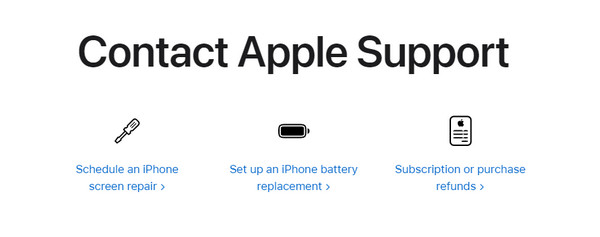
ただし、ボタンが機能していると思われる場合は、ボタンの中に破片やほこりがプロセスの妨げになっている可能性があります。その場合は、綿の布と少量の水で物理ボタンを掃除できます。その後、汚れを拭き取って物理ボタンをきれいにします。
FoneLabはiPhone / iPad / iPodをDFUモード、リカバリーモード、Appleロゴ、ヘッドフォンモードなどからデータを失わずに通常の状態に修正することを可能にします。
- 無効化されたiOSシステムの問題を修正します。
- データを損失することなく、無効なiOSデバイスからデータを抽出します。
- 安全で使いやすいです。
パート2。再起動してもiPadがリカバリモードにならないのを修正する方法
iPad のシステムに未知のバグが発生する場合があります。まあ、これはめったに起こらないので、それを修正できる唯一のプロセスは iPadを再起動する。ただし、iPad の物理ボタンが機能していることを確認する必要があります。そうでない場合は、次のセクションに進んでください。
さらに、iPad には、搭載されているボタンの有無に基づいて 2 つのモデルがあります。ご自身で決定し、以下の対応する手順に従ってください。進む。
ホームボタンのないiPad
iPad の音量ボタンまたは上部の物理ボタンを押します。電源オフ画面が表示されるまで手を離さないでください。その後、スライダーを切り替えて iPad の電源をオフにし、画面に Apple ロゴが表示されるまで上部ボタンを押して再びオンにします。
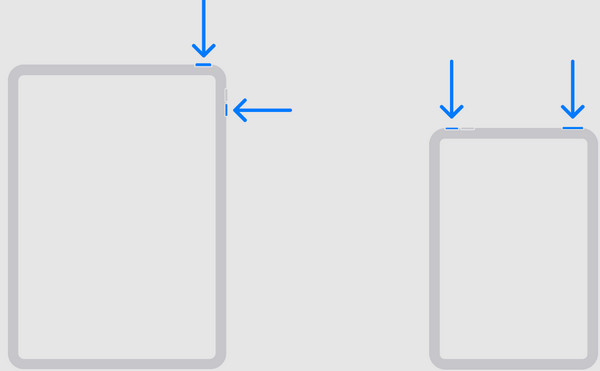
ホームボタンを備えたiPad
iPad の上部の物理ボタンを押します。電源オフ画面が表示されるまで手を離さないでください。その後、スライダーを切り替えて iPad の電源をオフにし、画面に Apple ロゴが表示されるまで上部ボタンを押して再びオンにします。
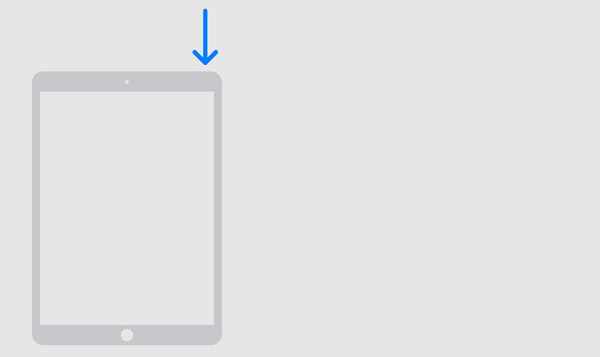
パート3. iOSバージョンを更新してiPadがリカバリモードにならないのを修正する方法
Apple は、デバイスのパフォーマンスと機能を向上させるための新機能をリリースします。 iPad の iOS バージョンを更新すると、iPad がリカバリモードで復元できない問題を解決できます。最良の結果を得るには、以下の手順を真似してください。進む。
ステップ 1をタップしてください 設定 iPad 上の アイコンをクリックすると、最初のインターフェイスが表示されます。その後、選択してください 3番目のセクションのボタン。その後、新しい画面に移動します。
ステップ 2頭に ソフトウェアの更新 メインインターフェイスの上部にあるボタン。その後、インストールインターフェイスが画面に表示されます。を選択してください ダウンロードとインストール ボタンをクリックします。
さらに、Wi-Fi がオンになっているときに iPad の iPadOS バージョンを自動的にアップデートしたい場合は、 自動更新 上部にあるボタン。
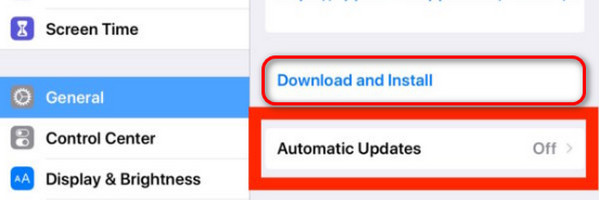
パート4. FoneLab iOSシステムリカバリでiPadの問題を解決する方法
他の iPad の故障が今あなたに起きている不便だったらどうしますか?使う時が来ました FoneLab iOSシステムの回復。このプログラムはプロセス中に iPad リカバリモードに入るように要求するため、iPad のリカバリモードが利用できない問題を除いて、50 以上の iOS デバイスの誤動作を修正できます。このツールでは、iPad の問題を解決するためにリカバリモードに入る必要があります。さらに、このツールには、詳細モードと標準モードの 2 つの修復モードがあります。このツールが iPad の問題をどのように解決するか知りたいですか?詳細な手順は以下を参照してください。
FoneLabはiPhone / iPad / iPodをDFUモード、リカバリーモード、Appleロゴ、ヘッドフォンモードなどからデータを失わずに通常の状態に修正することを可能にします。
- 無効化されたiOSシステムの問題を修正します。
- データを損失することなく、無効なiOSデバイスからデータを抽出します。
- 安全で使いやすいです。
ステップ 1にチェックを入れてツールをダウンロードします。 無料ダウンロード ボタン。その後、コンピューター上でツールをセットアップして起動し、iPad の誤動作を修復します。
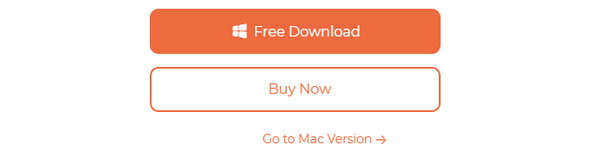
ステップ 2を選択してください 開始 右下のボタン。その後、Lightning ケーブルを介して iPad をコンピュータに接続します。
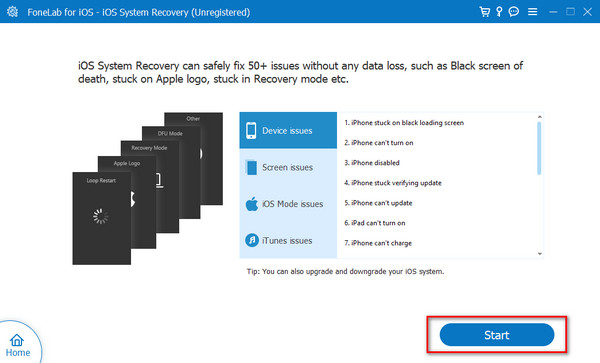
ステップ 3選択する スタンダード データを失いたくない場合はモード。一方、選択する 高機能 iPadを修理するモードですが、保存されているデータは失われます。後で、 確認します ボタンを押して続行します。

ステップ 4今、 iPadをリカバリモードにする 以下のスクリーンショットの指示に従ってください。後で、 最適化 or 修理 ボタンをクリックして iPad の問題を解決します。
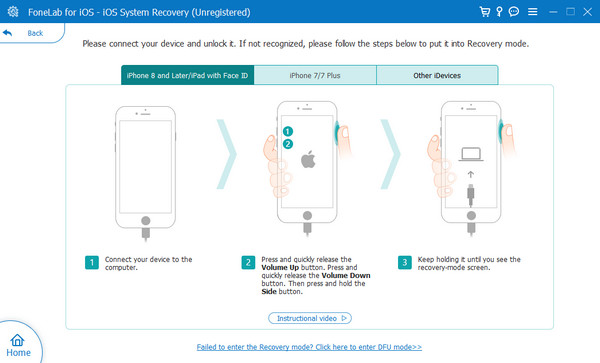
FoneLabはiPhone / iPad / iPodをDFUモード、リカバリーモード、Appleロゴ、ヘッドフォンモードなどからデータを失わずに通常の状態に修正することを可能にします。
- 無効化されたiOSシステムの問題を修正します。
- データを損失することなく、無効なiOSデバイスからデータを抽出します。
- 安全で使いやすいです。
パート 5. iPad がリカバリーモードに移行しないことに関するよくある質問
1. iPad がリカバリーモードに移行しない場合、iPad にリスクはありますか?
iPad がリカバリモードに移行できないことは重大なリスクではありません。 iPad ソフトウェアに問題が発生した場合にのみ危険です。データを失った場合に iPad 用に作成したバックアップを復元する必要がある場合、そのプロセスを実行する必要はなくなります。理由は、できないからです iPadをリカバリモードにします.
2. iPad がリカバリーモードに入るには、一定量のバッテリー充電が必要ですか?
いいえ。iPad をリカバリモードに移行するために特定の量のバッテリーを充電する必要はありません。 iPad のバッテリーが 1% の状態であっても、いつでもこのプロセスを実行できます。ただし、データの復元など iPad を処理する場合は、バッテリー残量が十分であることを確認してください。これはデータを復元するプロセスの最後です。
結論として、iPad リカバリモードの問題はさまざまな方法で解決できます。しかし幸いなことに、この投稿には、使用できる最も簡単なトラブルシューティング方法がいくつかリストされています。さらに、iPad の他の問題を解決するためのボーナス ヒントも表示されます。 FoneLab iOSシステムの回復。さらに詳しい情報が必要な場合は、下のボックスにコメントを残してディスカッションに参加してください。ありがとう!
FoneLabはiPhone / iPad / iPodをDFUモード、リカバリーモード、Appleロゴ、ヘッドフォンモードなどからデータを失わずに通常の状態に修正することを可能にします。
- 無効化されたiOSシステムの問題を修正します。
- データを損失することなく、無効なiOSデバイスからデータを抽出します。
- 安全で使いやすいです。
